Создание темы (шаблона) WordPress
Это главная страница руководства по созданию тем (шаблонов) для WordPress. Основная информация взята из официального руководства и из личного опыта.
Что такое тема?
Тема WordPress — это набор css, js, php файлов, которые в связке с WordPress и плагинами выводят информацию из базы данных на экран в красивом и удобном виде (дизайне). Ну или в некрасивом и неудобном, тут смотря какую тему выбрать… В других движка тему еще называют «шаблоном», но в WordPress принято говорить именно тема — theme, а не шаблон — template. Хотя и то и другое по сути одно и тоже…
Таким образом, если вы меняете тему, то сайт меняет свой вид, выглядит иначе. На WordPress.org есть тысячи бесплатных тем. Несмотря на широкой выбор тем, многие предпочитают создавать свои темы. Связанно это в первую очередь с тем, что создать простую тему не сложно.
Необходимые файлы
Чтобы создать тему необходимы лишь два файла:
- index.

- style.css — главный файл стилей, отвечает за css стили
Но ни одна тема по факту не состоит всего из двух файлов. Их больше: PHP, языковые файлы, файл CSS и JS, текстовые файлы. Тему начинают с двух файлов, а затем, чтобы было удобнее, её расширяют, добавляя такие файлы как:
- header.php — отвечает за вывод шапки
- footer.php — отвечает за вывод подвала
- sidebar.php — отвечает за вывод боковой панели
- page.php — отвечает за вывод отдельной страницы (записи)
- и т.д. смотрите полный список.
Возможности темы
Возможности темы по сути безграничны, ведь там можно полностью использовать PHP. НО! Тема, как призвана отображать содержимое сайта определенным образом, а не добавлять функционала сайту. Поэтому возможности темы принято ограничивать до тех, которые отвечают за внешний вид, а все остальные возможности: голосование, рейтинги, редиректы, СЕО и т.
Таким образом, тема может:
- Отвечать за вывод содержимого сайта под разные типы устройств: мониторы и смартфоны. Такие темы называются адаптивные. Также темы могут быть фиксированные, одноколоночные, двухколоночные и т.п.;
- Тема может выводить любое содержимое;
- Может указать, какой контент будет отображаться для разных пользователей;
- Может использовать любые элементы дизайна (картинки, видео).
Как и на любом сайте, тема — это не только цветовое решение, макет и красивая картинка. По-настоящему качественные темы еще и очень функциональны. Функциональность темы, заключается в её гибкой настройке. Т.е. она не добавляет ничего нового на сайт, но отлично настраивается по вкусу владельца. Например: устанавливается фоновая картинка, меняется цвета элементов, настраивается меню и блоки с контентом (виджеты).
Чем тема отличается от плагина?
С точки зрения кода, можно сказать, ничем — в теме можно создать полноценный плагин.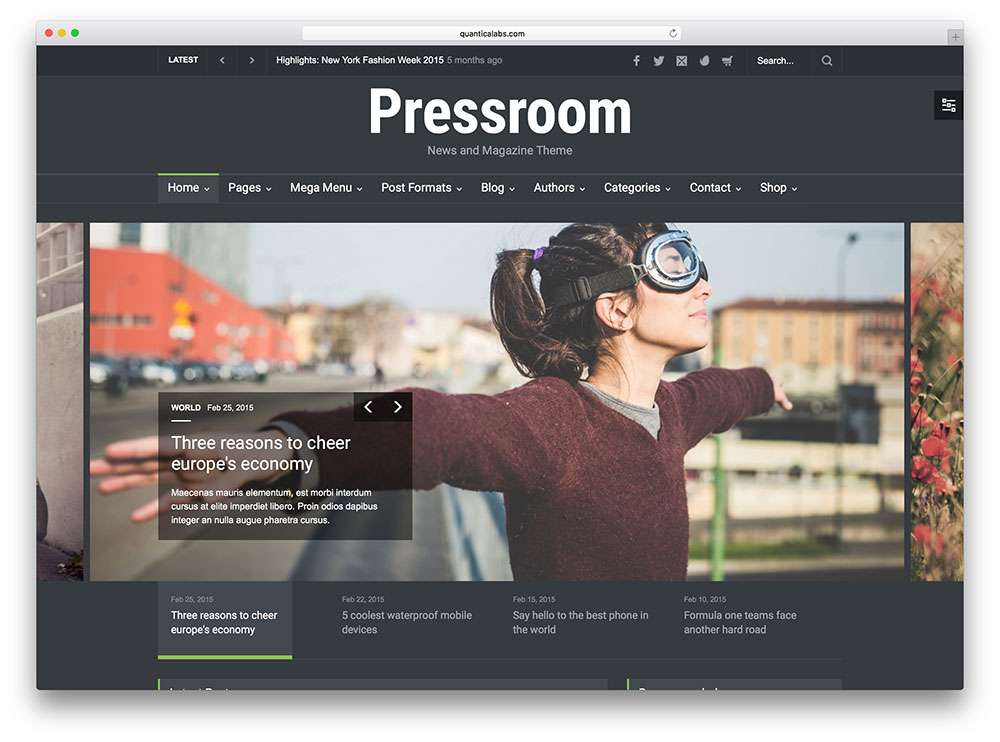 А вот с точки зрения логики — всем! Задача плагина, добавить что-то новое на сайт, например добавить опрос. Задача темы — вывод содержимого, в том числе, этого опроса…
А вот с точки зрения логики — всем! Задача плагина, добавить что-то новое на сайт, например добавить опрос. Задача темы — вывод содержимого, в том числе, этого опроса…
Таким образом, тема отвечает за показ контента на странице, а плагин нужен для реализации функционала сайта.
Никогда не добавляйте функциональность в саму тему, если только на это нет веских причин. Если это сделать, то при смене темы функциональность потеряется в месте с ней. Например, в вашей теме есть крутая фотогалерея. И если поменять тему, то эта крутая фотогалерея потеряется…
Поэтому любой функционал связанный с редактированием/добавлением содержимого сайта должен быть оформлен как плагин.
Где скачивать темы?
Каталог тем на сайте WordPress.org. — одно из самых безопасных мест, где можно скачать темы. Там все темы проверяются на соответствие требованиям и рекомендациям.Есть и другие источники, но там темы обычно платные. Например, темы можно скачать на: Creative Market.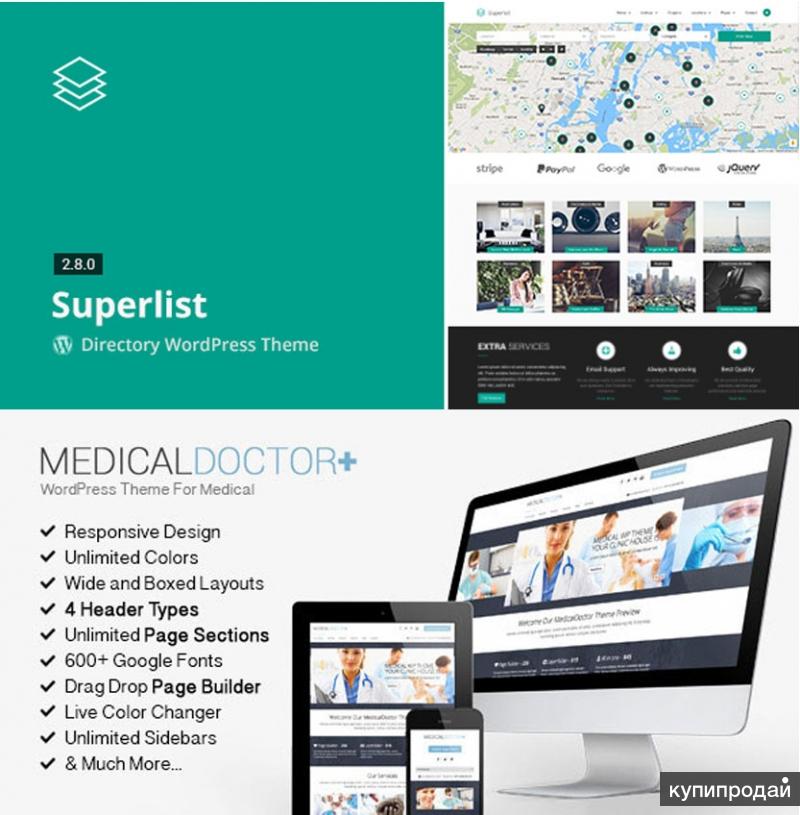
Старт
Теперь, когда мы разобрались в темах, можно приступать к созданию своей темы. Первым делом нужно:
- настроить локальную среду разработки.
- Затем можно посмотреть примеры WordPress-тем.
- Ну и начать разработку своей первой темы.
Этот раздел в процессе разработки… И вообще, я его начал писать и забросил, неинтересное занятие получается. Будет время, желание продолжу…
Создание и разработка шаблонов на WordPress под заказ
Грамотная, специально продуманная плагинов и виджетов плагинов и виджетов, необходимо составить подробное ТЗ.Сколько стоит верстка шаблона на WordPress? Какой срок разработки шаблона для WordPress?
Разработка шаблона на WordPress потребует от вас затрат времени и денег. Естественно, что узнать примерную стоимость и срок верстки шаблона для WordPress вы захотите до начала работ. Для этого, Вам нужно связаться с нашим менеджером.
Где два, там и три!
Если вы заказываете у нас верстку и создание шаблона на CMS WordPress, то вас ждет приятный бонус: установка сайта на хостинг. Мы будем крайне щедры в рекомендациях относительно выбора подходящего хостинга и поможем с настройкой. Для работы нам понадобятся FTP и доступы к Базе Данных (БД).
Мы будем крайне щедры в рекомендациях относительно выбора подходящего хостинга и поможем с настройкой. Для работы нам понадобятся FTP и доступы к Базе Данных (БД).
Поддержим вас
Для наших клиентов мы держим в запасе руку помощи, а иногда и не одну. Мы всегда готовы протянуть их, чтобы поддержать вас в любых сложных ситуациях. Если вдруг возникли вопросы по работе шаблона на WordPress, то мы готовы проконсультировать и обучить и вас, и ваших сотрудников.
Что вы получаете при заказе шаблона для WordPress
Шаблоны под WordPress разрабатываются с учетом современных правил и стандартов. В результате получается уникальный, легкий, seo-оптимизированный шаблон вордпресс. У шаблона нет привязки к определенному сайту, поэтому его можно ставить на несколько сайтов одновременно (шаблон устанавливается через панель администратора вордпресс). Для того чтобы вы сразу смогли приступить к управлению и настройке шаблона, мы можем вам помочь, выслав небольшую видео-инструкцию.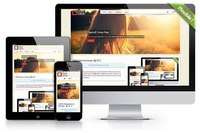
Если вам нужен красивый, функциональный и надежный сайт — заказывайте создание уникального шаблона для WordPress!
Как заказать разработку шаблона к WordPress?
1. Первое что нужно сделать – это дизайн. Если у вас уже есть дизайн для WordPress, то можете переходить к п. 2., предварительно убедившись, что он соответствует требованиям CMS WordPress, а весь функционал можно легко внедрить. Нестандартные элементы могут быть, а насколько дороже и дольше они сделают разработку шаблона, узнайте в менеджера.
2. Напишите нам о своем желании заказать создание шаблона, предоставив макеты нужных вам страниц. Все необходимые файлы вы можете отправить любым удобным для вас способом.
Стоимость работ по верстке и разработке шаблона для WordPress легко узнать, прислав нам Техническое Задание (или свои пожелания).
Где два, там и три!
Если вы заказываете у нас верстку и создание шаблона на CMS WordPress, то вас ждет приятный бонус: установка сайта на хостинг.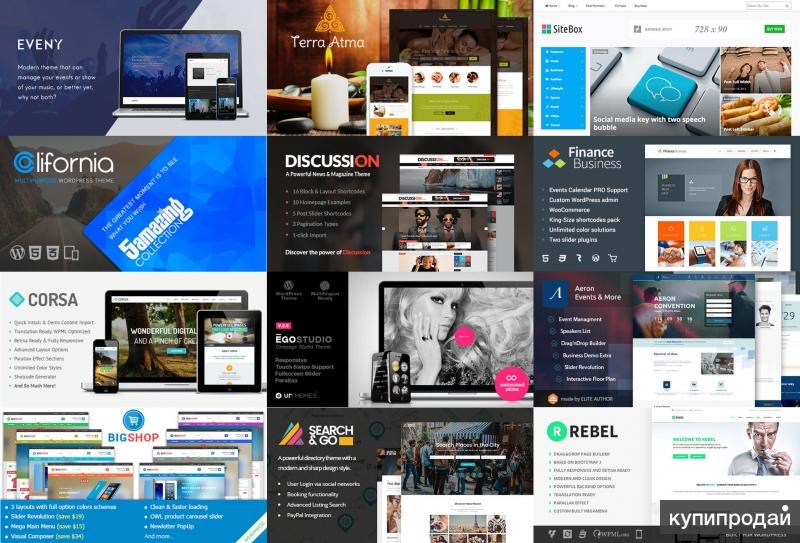 Мы будем крайне щедры в рекомендациях относительно выбора подходящего хостинга и поможем с настройкой. Для работы нам понадобятся FTP и доступы к Базе Данных (БД).
Мы будем крайне щедры в рекомендациях относительно выбора подходящего хостинга и поможем с настройкой. Для работы нам понадобятся FTP и доступы к Базе Данных (БД).
Поддержим вас
Для наших клиентов мы держим в запасе руку помощи, а иногда и не одну. Мы всегда готовы протянуть их, чтобы поддержать вас в любых сложных ситуациях. Если вдруг возникли вопросы по работе шаблона на WordPress, то мы готовы проконсультировать и обучить и вас, и ваших сотрудников.
Если вам нужен красивый, функциональный и надежный сайт — заказывайте создание уникального шаблона для WordPress!
Создание шаблона страницы для WordPress
58IT блог — Создание шаблона страницы для WordPress
Зачастую, при использовании WordPress, необходимо создавать настраиваемый шаблон для страницы. Наверняка вы могли заметить, что многие сайты на WordPress имеют разные макеты для разных страниц. Пользовательская страница позволяет вам создавать разный внешний вид для обычных страниц в WordPress. Если вы новичок в WP и никогда не делали этого раньше, не бойтесь — создание настраиваемого шаблона страницы для вашего сайта проще, чем вы думаете.
Если вы новичок в WP и никогда не делали этого раньше, не бойтесь — создание настраиваемого шаблона страницы для вашего сайта проще, чем вы думаете.
Большинство тем для WP содержат файл страницы (page.php)
Создание шаблона страницы
Чтобы создать собственный шаблон, вам понадобится текстовый редактор. Для Windows можно использовать обычный блокнот. В противном случае вам понадобится какая-нибудь простая система редактирования, например FileZilla или Dreamweaver. В любом случае выполните следующие действия:
Откройте текстовый редактор.

Введите следующую строку кода в поле ввода:
<?php /* Template Name: CustomPage01 */ ?>Это единственная строка, необходимая для файла шаблона. Она информирует WordPress о том, что файл предназначен для шаблона и будет рассматриваться как «CustomPage01». В действительности вы можете придумать любое название. Нам понадобится этот идентификатор позже.
Сохраните файл на рабочем столе как custompage01.php. Название файла может быть любым, но лучше, чтобы оно соответствовало идентификатору шаблона, для более легкого поиска в будущем.
Откройте любое приложение для работы FTP. Это может быть FileZilla или любая другая программа. Вам нужно напрямую подключиться к веб-хостингу и получить доступ к корневой папке WordPress.
Перейдите в каталог /wp-content/themes/. Найдите папку темы, которую вы используете и загрузите в нее созданный файл PHP.

Как только загрузка будет завершена, войдите в панель администратора WordPress и создайте новую, или отредактируйте существующую страницу:
Новый шаблон страницы будет доступен в выпадающем списке Template (Шаблон). Используйте этот список, чтобы найти и выбрать созданный шаблон:
Нажмите кнопку Publish (Опубликовать) или Update (Обновить), что сохранить изменения на странице.
Если вы зайдете на страницу в браузере, то увидите пустое место. Это связано с тем, что в созданном вами файле нет кода, чтобы сообщить WordPress, как отображать контент. Теперь в игру вступают ваши навыки HTML, PHP и CSS.
Подготовка шаблона
В действительности вы можете добавить любую форму HMTL, скрипт PHP или тег шаблона в файл custompage01.php, который вы хотите использовать. Возможно было бы полезно почитать немного о том, что вы можете сделать на уровне кодирования, прежде чем использовать этот шаблон. Вы также можете включить сценарии веб-сайта для различных целей.
Вы также можете включить сценарии веб-сайта для различных целей.
Один простой способ начать с работать с шаблонами — скопировать основную информацию из файла page.php в тему, которую вы используете. Это даст вам отправную точку и может быть полезно, когда вы впервые научитесь программировать. Выполните следующие шаги:
Откройте через FTP папку с темой, которую используете (мы сохранили ранее в нее файл custompage01.php).
Откройте файл page.php для редактирования. Вы можете скачать этот файл напрямую, что может быть лучшим выбором, если вы допустите ошибку при кодировании. Внесение изменений в копию файла более безопасно, чем внесение корректировок на веб-сайт сразу в продуктив.
Когда вы откроете файл page.php, вы увидите заголовок шаблона. В начале файла вы увидите список комментариев, которые нам не нужны. Скопируйте содержимое файла без комментариев и вставьте в файл custompage01.php, как показано на рисунке ниже:
После того как вы скопировали код, сохраните файл custompage01.
 php и загрузите его в каталог хостинга для своей темы. Вы можете выполнить те же действия, что и выше.
php и загрузите его в каталог хостинга для своей темы. Вы можете выполнить те же действия, что и выше.Из-за того, что мы скопировали весь код из page.php, ваш настраиваемый шаблон страницы будет выглядеть точно так же, как и остальная часть сайта. Здесь вы можете отредактировать файл custompage01.php с помощью HTML, CSS или PHP, чтобы он был уникальным.
В данном случае не требуется много навыков программирования, чтобы настроить основной функционал для ваших целей. Тем не менее определитесь, хотите ли вы создать собственный макет для своей страницы. Например, страница не будет отображать какой-либо контент, который вы вводите в WordPress, без ввода класса для области .
Это работает для постов в WordPress?
К сожалению, это работает только для статических страниц в системе управления. Вы не сможете изменить атрибуты таким образом на экране после редактирования.
Это повлияет на что-либо еще на сайте WordPress?
Пользовательская страница изолирована от остальной части вашего контента.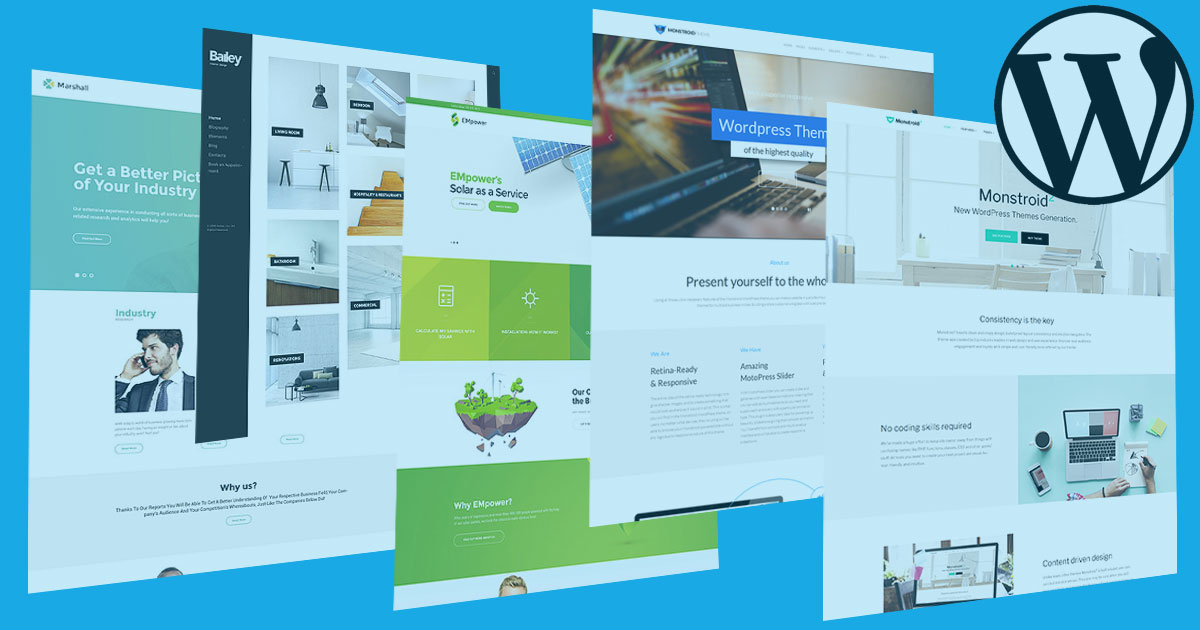 Даже если вы неправильно закодируете шаблон, это ни на что не повлияет на веб-сайте. Если у вас есть проблема на пользовательской странице, просто измените шаблон на значение по умолчанию, и все вернется к тому, что было.
Даже если вы неправильно закодируете шаблон, это ни на что не повлияет на веб-сайте. Если у вас есть проблема на пользовательской странице, просто измените шаблон на значение по умолчанию, и все вернется к тому, что было.
Есть ли альтернатива для создания макетов без кодирования?
Можно создать собственный макет, не предпринимая шагов для создания уникального шаблона. Вы можете использовать такой плагин, как Page Builder от SiteOrigin, который дает вам возможность настраивать уникальный макет при использовании виджетов внутри самого содержимого. Для тех, у кого нет навыков программирования, это может быть лучшей альтернативой.
Если вы предпочитаете использовать Page Builder, вы можете легко деактивировать боковые панели и нижние колонтитулы, сохраняя заголовок сайта, выбрав другой макет страницы.
Пользовательские страницы могут иметь разные цели: от рекламы продукта или услуги до создания целевой страницы, идеально подходящей для различных кампаний.
Создание шаблона wordpress с нуля
На сегодняшний день самой простой и популярной системой управления является WordPress. В ней разрабатываются блоги. Что нужно для того, чтобы иметь собственную страницу на WordPress? Это не так сложно, как Вам могло выглядеть на первый взгляд. Сначала нужно скачать скрипт, делается это через интернет, все просто и быстро. После скачивания нужно установить его себе на компьютер, для этого нужен браузер с поддержкой PHP и MySQL. Установка очень простая, поэтому вы сможете без особого труда провести ее.
После завершения установки WordPress, необходимо запустить его в своем браузере, после чего появится обычный шаблон. Такого вида шаблон может сделать каждый и для того чтобы не было как у всех необходимо создать шаблон самостоятельно. Для этого выбираем шаблон и внимательно изучаем его, так как он состоит из множества файлов. Не удивляйтесь, если увидите большое количество файлов так и должно быть.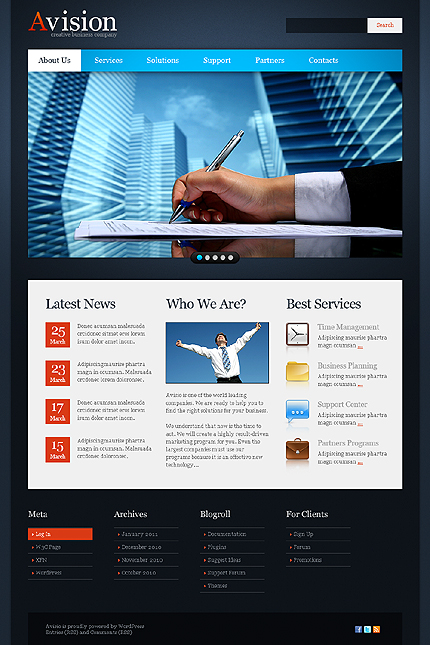 Чаще всего шаблон имеет такие файлы:
Чаще всего шаблон имеет такие файлы:
style.css – сюда вписываем полностью css. Это файл служит для оформления и проектировки страницы;
header.php – начало нашего шаблона проектирования;
index.php – основной файл шаблона, то файл на чем все базируется;
single.php – файл каждого индивидуального поста;
comments.php – шаблон для написания комментариев;
sidebar.php – панель сбоку;
footer.php – “подвал”, который завершает ваш шаблон.
Для того чтобы начать построение шаблона нужно выбрать стиль, которым хотим оформить для этого существуют: базовый css и универсальный, которые являются ключевыми всего шаблона. После выбранного Вами оформления, преступаем к следующему шагу. Но для начала Вам следует проверить все то, что Вы сделали ранее, ведь это возможно может сыграть роль в дальнейшем. Создание LOOP WordPress. Это очень кропотливый процесс и нужно все делать очень внимательно, следуя инструкциям.
Бывает такое, что для сайта на WordPress нужен самостоятельный оригинальный файл, который должен быть непохожим на остальные. Бывает, страница с картой сервиса Google Maps, является оригинальной. Для того чтобы не произошло подобного, нужно скопировать файл single.php и дать ему оригинальное собственное название, которое не должно совпасть с служебными названиями. Если у вас не правильно отображаются карты, то вы можете скачать драйвер.
Бывает, страница с картой сервиса Google Maps, является оригинальной. Для того чтобы не произошло подобного, нужно скопировать файл single.php и дать ему оригинальное собственное название, которое не должно совпасть с служебными названиями. Если у вас не правильно отображаются карты, то вы можете скачать драйвер.
Если следовать пошаговым инструкциям, то конструирование шаблона окажется не таким уже и сложным, главное подойти к задаче ответственно. Можете попробовать создать свои шаблоны для WordPress каждого вида сложности, либо взять уже существующие. Для того чтобы сделать более привлекательный вид шаблона нужно более подробно познакомиться с WordPress Codex, где указаны все подробности построения template tags и есть множество примеров. Множества примеров с которыми вы можете ознакомиться.
(Всего посетителей: 514, сегодня: 1)
Автор и редактор на wptheme.us
Опыт работы с WordPress более 10 лет. Создал более 1500 сайтов на Вордпресс. Перевел более 400 тем на русский и украинский язык. Сотни вылеченных сайтов от вирусов. Тысячи установленных и настроенных плагинов. Задать вопрос мне можно на https://profiles.wordpress.org/wpthemeus/
Сотни вылеченных сайтов от вирусов. Тысячи установленных и настроенных плагинов. Задать вопрос мне можно на https://profiles.wordpress.org/wpthemeus/
Создание темы (шаблона) wordpress за минуту
На одном из англоязычных блогов недавно я нашел просто удивительное видео, которое относится к вопросу шаблонов wordpress. Точнее речь идет о создании и редактировании тем, причем очень оригинальным способом. Если я правильно понял автора, то демонстрация этой разработки происходила на WordCamp NYC, а называется она «Elastic – one minute wordpress theme». Вместо того чтобы рассказывать, думаю, лучше взглянуть на видео.
Здесь мы видим процесс создания шаблона wordpress с нуля. Сначала вы выделяете определенные области будущего макета, после чего присваиваете им функциональное назначение (шапка, сайдбар, футер). Как я понимаю, есть и другие виды настроек, но суть, думаю, ясна. Если вы хотите узнать о концепции разработки и общих идеях Elastic, то автор рекомендует взглянуть на следующее слайдшоу (показанное в процессе презентации на WordCamp NYC).
Жаль, что Elastic не войдет в новую версию wordpress 3.0, а то бы система получилась просто супер функциональной. Судя по видео, создание темы wordpress станет доступным практически каждому пользователю, кто более-менее разбирается в данной cms. Лично мне реализация очень понравилась, представляю, сколько можно будет сэкономить времени и сил в работе. И это здорово.
А вы что думаете про создание шаблона wordpress с помощью Elastic? Есть перспективы у разработки?
Понравился пост? Подпишись на обновления блога по RSS, Email или twitter!Создание сайта на WordPress.
 Урок 1. Создаём HTML шаблон для будущей темы.
Урок 1. Создаём HTML шаблон для будущей темы.Всем привет.
Меня зовут заболотских. Борис и — это первое видео урок из курса создание сайта на WordPress, а данный видеокурс рассчитан на тех кто знаком с языком разметки есть хотя бы немного знак язык программирования PHP в первом видео уроки мы с. Вами рассмотрим создание HTML шаблона для нашей будущей темы для работы нам понадобится.
Москве И вообще Apache или nginx для этих трёх вещей.
Я рекомендую вам скачать сборку сервера потому, что пожалуй. Самая удобная штука которая когда-либо и все примеры которые будут звонить в этом видеокурсе будут основаны именно на ней далее. Значит нам понадобится редактор в котором мы будем писать код 10 рекомендую PHP Storm пожалуйста редактор неконкуренции ничего лучше я что-то не видел так давайте начнём для начала нам нужно создать электронную котором мы будем писать наш сайт если. Вы установили wapposter.ru по вам прийти значит локальный диск C создать папку. Ну я называю её бога.![]() . Как сделать блок. Так значит. Давай создадим пост для нашей территории. Тём настройки и играю на машине которая, что говорить сохранить и перезагружаем сервер так далее. Давайте проверить работоспособность. Вадим если ты лох. лох и всё работает отлично. Теперь давайте создадим доктор и пока редактор открывается. Я предлагаю скачать CSS Framework Filter быстро потому, что для создания тема мне будет использовать в своей работе, а что когда мама заказал эго скачиваем какую папку скачивается проколов не выйду, а и здесь вот эту папочку есть создадим папку Lips будет лежать все наши дни семена огурцов так поликлиника система высокая бог.. Бог, что какого числа викторина. Югра назовём наш сайта курсы создания. Так теперь можно подключить библиотеку в каком-то сделать очень просто bootstrap CSS. А как же нам нужно создать поблизости брат .. Отправь что-нибудь отпустили. А я создал случайно создал — это неправильно соединение корневую директорию оставил только. КСС Не давайте что-нибудь напиши мне неправильно.
. Как сделать блок. Так значит. Давай создадим пост для нашей территории. Тём настройки и играю на машине которая, что говорить сохранить и перезагружаем сервер так далее. Давайте проверить работоспособность. Вадим если ты лох. лох и всё работает отлично. Теперь давайте создадим доктор и пока редактор открывается. Я предлагаю скачать CSS Framework Filter быстро потому, что для создания тема мне будет использовать в своей работе, а что когда мама заказал эго скачиваем какую папку скачивается проколов не выйду, а и здесь вот эту папочку есть создадим папку Lips будет лежать все наши дни семена огурцов так поликлиника система высокая бог.. Бог, что какого числа викторина. Югра назовём наш сайта курсы создания. Так теперь можно подключить библиотеку в каком-то сделать очень просто bootstrap CSS. А как же нам нужно создать поблизости брат .. Отправь что-нибудь отпустили. А я создал случайно создал — это неправильно соединение корневую директорию оставил только. КСС Не давайте что-нибудь напиши мне неправильно. Отлично всё работает мы будем создавать двухколоночный макет нас будет шапка у нас будет область для. Контакта и будет sidebar справа. Ну ещё у нас будут а. Давайте приступим какой из этих сверху разместил. А я предлагаю взять логотип пресса для этого у тебя было добавил нарисовать бабочку хлопок так здесь значит включаем картинку PNG найти. Так теперь знаю, что создадим навбар. Ну можно по-другому назвать этого скопировать код сайта, а я koblenz и всё — это дело несмело которое на самом деле нам здесь много чего не надо. Давайте сначала кроме посмотришь и не смеюсь просто пока появилась нам нужно создать контейнер в котором будет лежать вот так всё сам туда на воскресенье, а теперь. Давайте удалим всё лишнее из набора. А я удалю форму справа бренд как ты значит. Галя бренд на ознакомиться здесь форма для справа смотрим, что получилось так, что и также. Бьянку аспектов на первое время. Таллин Какие свойства у нас очень отлично. А теперь давайте зададим айдишник и добавим для логотипа отступа сверху и снизу тоже.
Отлично всё работает мы будем создавать двухколоночный макет нас будет шапка у нас будет область для. Контакта и будет sidebar справа. Ну ещё у нас будут а. Давайте приступим какой из этих сверху разместил. А я предлагаю взять логотип пресса для этого у тебя было добавил нарисовать бабочку хлопок так здесь значит включаем картинку PNG найти. Так теперь знаю, что создадим навбар. Ну можно по-другому назвать этого скопировать код сайта, а я koblenz и всё — это дело несмело которое на самом деле нам здесь много чего не надо. Давайте сначала кроме посмотришь и не смеюсь просто пока появилась нам нужно создать контейнер в котором будет лежать вот так всё сам туда на воскресенье, а теперь. Давайте удалим всё лишнее из набора. А я удалю форму справа бренд как ты значит. Галя бренд на ознакомиться здесь форма для справа смотрим, что получилось так, что и также. Бьянку аспектов на первое время. Таллин Какие свойства у нас очень отлично. А теперь давайте зададим айдишник и добавим для логотипа отступа сверху и снизу тоже. И задом ещё. Макс если Excel. А давайте посмотрим, что получилось вот, что у нас получилось уже гораздо лучше так. А теперь давайте создадим поля для контакта здесь и sidebar здесь. Так для этого следующий год как охотно здесь будет здесь теперь создадим блок нашего просто пиши мне и здесь первый раз так содержание записи. Может другой сюда вставить первая часть страница можно так и. Давайте темная судьба. Как у вас значит там будет один блок бар бар и в нём будут видеться Blog Widget мне, что у нас будут только вот и анекдот сделай видео панели быстровский как будет быстрее и проще так сейчас покажу как делают панели на быстро. Ну я думаю знаете ну всё покажу как делают панели. Вот например панели так выращивание панели фото так. Давайте напишем сразу. Может есть там категории категории стоять так вот на свадьбе давайте какую-нибудь сейчас выйдем новые записи посмотрим, что получается вот уже что-то случается. Ну и давай теперь заметил шутер так чтобы сделать фото видео. Мисс так. Это ещё так здесь значит делаем и.
И задом ещё. Макс если Excel. А давайте посмотрим, что получилось вот, что у нас получилось уже гораздо лучше так. А теперь давайте создадим поля для контакта здесь и sidebar здесь. Так для этого следующий год как охотно здесь будет здесь теперь создадим блок нашего просто пиши мне и здесь первый раз так содержание записи. Может другой сюда вставить первая часть страница можно так и. Давайте темная судьба. Как у вас значит там будет один блок бар бар и в нём будут видеться Blog Widget мне, что у нас будут только вот и анекдот сделай видео панели быстровский как будет быстрее и проще так сейчас покажу как делают панели на быстро. Ну я думаю знаете ну всё покажу как делают панели. Вот например панели так выращивание панели фото так. Давайте напишем сразу. Может есть там категории категории стоять так вот на свадьбе давайте какую-нибудь сейчас выйдем новые записи посмотрим, что получается вот уже что-то случается. Ну и давай теперь заметил шутер так чтобы сделать фото видео. Мисс так. Это ещё так здесь значит делаем и. Точнее не класс хочешь сказать индейку 61 будем страница здесь предлагают написать какой-нибудь играть. Ищи 12 какой-нибудь 2016 чтобы набрать значок копирайта с клавиатуры зажмите клавишу Alt 0169 вот так вкуса. Ну и. Давайте теперь создадим переместили нашему там. Пиши здесь margin-top воскресенье тоже. Нижний порог выровнять текст по центру и посмотришь нас получилось трактор. Давай вечером поговорим сонник. Спартак айран. Да неплохо уже на, что похожа так смотреть — это наша готова страница отдельные записи нас ещё будет страница на которой будет водитель записи в этом давайте я тоже делаю копируем файлы и завернула нас как бы — это получается чтобы они стали сейчас мы с вами будем делать на. Яндексе шаблон ленты записей открывай конечно не мешал так, а давайте здесь напишем Post preview. Ну и сосну как мне с этим абзац так, что лучше сделать меня 132 и посмотрим, а нет давай сейчас купила несколько. Будет нам будет лучше первая запись запись такую. посмотрим давайте сейчас добавим весь экран пишем города работал, возможно.
Точнее не класс хочешь сказать индейку 61 будем страница здесь предлагают написать какой-нибудь играть. Ищи 12 какой-нибудь 2016 чтобы набрать значок копирайта с клавиатуры зажмите клавишу Alt 0169 вот так вкуса. Ну и. Давайте теперь создадим переместили нашему там. Пиши здесь margin-top воскресенье тоже. Нижний порог выровнять текст по центру и посмотришь нас получилось трактор. Давай вечером поговорим сонник. Спартак айран. Да неплохо уже на, что похожа так смотреть — это наша готова страница отдельные записи нас ещё будет страница на которой будет водитель записи в этом давайте я тоже делаю копируем файлы и завернула нас как бы — это получается чтобы они стали сейчас мы с вами будем делать на. Яндексе шаблон ленты записей открывай конечно не мешал так, а давайте здесь напишем Post preview. Ну и сосну как мне с этим абзац так, что лучше сделать меня 132 и посмотрим, а нет давай сейчас купила несколько. Будет нам будет лучше первая запись запись такую. посмотрим давайте сейчас добавим весь экран пишем города работал, возможно. Ювента номер на этом первое видео урок закончен. Если вам понравилось. Ставьте лайк и подписывайтесь на канал и палец и я жду следующего видео уроки. До встречи.
Ювента номер на этом первое видео урок закончен. Если вам понравилось. Ставьте лайк и подписывайтесь на канал и палец и я жду следующего видео уроки. До встречи.
➤ Как создать сайт на WordPress подробная инструкция
Содержание страницы:
— Плюсы WordPress
— Так как же создать свой собственный сайт?
— Приобретите хостинг
— Настройте SSL-сертификат
— Запустите движок WordPress
— Установите опциональные настройки
— Выберите шаблон оформления для сайта
— Плагины и зачем они нужны
— Дополнительные опции
— Делаем начальное наполнение сайта
— Политика конфиденциальности
— Меню (структура сайта)
— Рубрики
— Метки
— Записи (статьи)
WordPress – это удобная площадка для разработки качественных веб-ресурсов. Это бесплатная и довольно простая система управления контентом (CMS). Сегодня на базе WordPress работают около 30% сайтов в мире.
Плюсы WordPress
—Простые настройки
С этой CMS удобно работать даже новичкам. Админ-панель не перегруженная и несложная. Все параметры можно настроить в режиме реального времени, что позволяет учитывать индивидуальные особенности.
Админ-панель не перегруженная и несложная. Все параметры можно настроить в режиме реального времени, что позволяет учитывать индивидуальные особенности.
Система приспособлена для создания любых сайтов: от маленьких блогов до огромных интернет-магазинов. При этом сайт может сочетать функции различных веб-ресурсов.
—Разнообразие дизайна и большой набор плагинов
WordPress предлагает тысячи шаблонов – готовых сайтов, которые можно быстро установить. Эти шаблоны стоят немного, общий бюджет разработки сайта не превышает 100 – 200 долларов.
—Удобство для продвижения
WordPress обладает встроенной оптимизацией под поисковые запросы. Шаблоны сайтов постоянно изменяются в соответствии с современными требованиями.
Так как же создать свой собственный сайт?
1. Для начала выберите тематику
Занимайтесь тем, что вам действительно интересно, о чем вы можете увлеченно рассказывать часами. Если вы эксперт в своей области, это повысит ваши шансы. Найти вдохновение и интересные идеи помогут рейтинги проектов Яндекса, Рамблера, LiveInternet.
Если вы эксперт в своей области, это повысит ваши шансы. Найти вдохновение и интересные идеи помогут рейтинги проектов Яндекса, Рамблера, LiveInternet.
2. Выберите домен и хостинг. Пройдите регистрацию
Доменное имя должно быть коротким и, по возможности, емким. Если вы придумали хороший вариант, но такой домен уже занят, немного измените написание. Добавьте цифры или тире.
Проверить, свободен ли желаемый домен, можно на сервисе https://timeweb.com/ru/services/domains/
После этого нужно узнать об истории домена. Даже если имя, которое вам нравится, сейчас свободно, оно могло использоваться раньше, и у одноименного сайта могла быть плохая репутация.
Как проследить историю? Первый способ – зайти на сайт https://web.archive.org Введите придуманное вами доменное имя и посмотрите у какого веб-ресурса оно уже было. В некоторых случаях этот сервис показывает, как выглядело оформление прежнего сайта и какие на нем размещались материалы.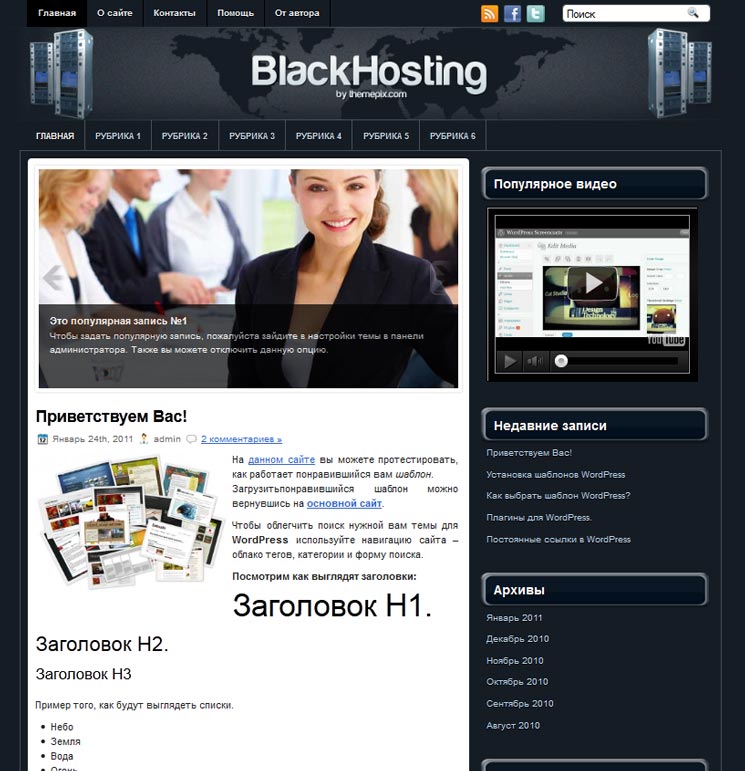
Второй способ – проверить нужный домен в поисковой системе. Вы сразу увидите, существовал такой сайт раньше или нет.
3. Приобретите хостинг
Хостинг – это услуга, позволяющая хранить файлы сайтов на серверах. Хостинг предоставляет место на сервере. У каждого хостинг-провайдера есть собственный или арендованный дата-центр, который может находиться в любой стране.
Самый экономный вариант– обычный хостинг. Его часто используют новички, потому что для пока еще «не тяжелого» сайта не нужно много места в хранилище. К тому же новый сайт редко посещают, и обрабатывать запросы довольно легко.
Даже если хостинг обычный, будет полезно выбрать выделенный ip-адрес. Без него ваш ресурс будет соседствовать с другими сайтами, а качество многих из них оставляет желать лучшего.
Когда сайт «перейдет во взрослую лигу» и на него начнут заходить больше тысячи пользователей в день, потребуется более дорогой тариф или VDS-хостинг. Это — аренда виртуального выделенного сервера. Он подходит для профессиональных веб-ресурсов с высокой нагрузкой.
Это — аренда виртуального выделенного сервера. Он подходит для профессиональных веб-ресурсов с высокой нагрузкой.
Регистрация хостинга: пошаговый алгоритм
—Найдите вкладку «Хостинг»
—Установите тариф
—Укажите адрес электронной почты и ФИО (для регистрации)
—Дождитесь получения логина и пароля
—Откройте панель управления хостингом и пополнит счет. Вы можете заплатить и ха месяц, и за год.
Регистрация хостинга: порядок действий
—Найдите на панели управления хостингом вкладку «Домены и поддомены»
—Выберите пункт «Зарегистрировать домен»
—Укажите доменное имя
—Дождитесь уведомления о том, что домен свободен
—Нажмите кнопку «Зарегистрировать»
—Выберите пункт «Создать нового администратора» и введите свои данные. Это нужно для того, чтобы у сайта появился управляющий.
—Оплатите пользование доменом и дождитесь активации.
При возникновении проблем с регистрацией можно обратиться в бесплатную техническую поддержку.
4. Настройте SSL-сертификат
SSL-сертификат – это цифровая подпись сайта, которая нужна для безопасного соединения. Он позволяет зашифровать весь процесс обмена информацией между сайтом и пользователем. Эта информация становится недоступной для третьих лиц, системных администраторов и даже провайдеров.
Наличие сертификата подтверждает подлинность сайта, ему начинают доверять.
SSL-сертификат необходим веб-ресурсам, которые содержат конфиденциальные данные: логины и пароли, банковскую информацию и персональные сведения.
Сайт, защищенный цифровой подписью, открывается по ссылке https://
Бесплатный сертификат можно найти в админке самого хостинга.
5. Запустите движок WordPress
Главный плюс движка WordPress – встроенный механизм SEO-оптимизации. Установив движок, вы получите возможность указывать для каждой статьи ее название, тег с кратким описанием, блок ключевых слов для keywords и для облака тегов, а также сможете публиковать материалы задним числом или в будущем.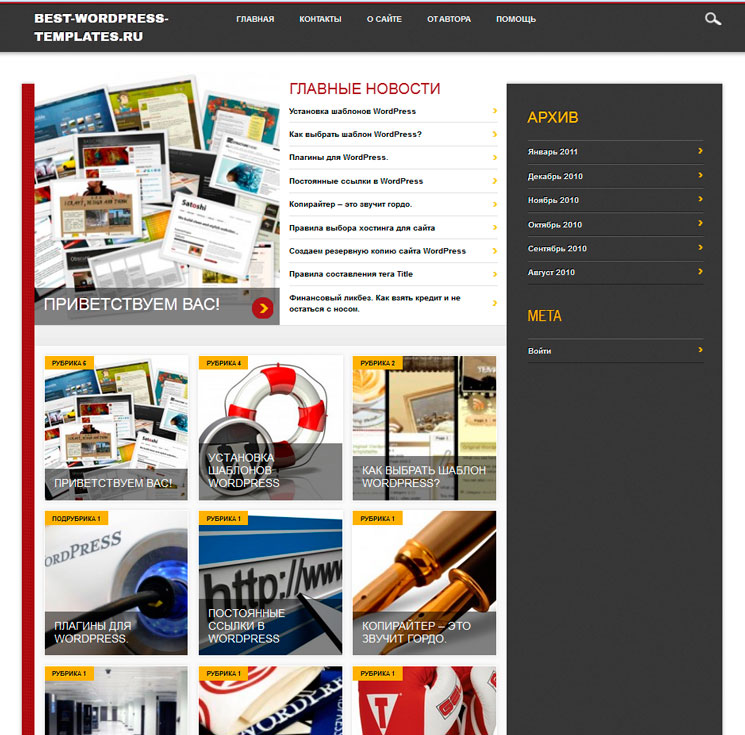
Движок несложно установить вручную или с помощью хостинговых инструментов. Процесс активации займет примерно 10 минут. После его завершения ваш сайт появится в интернете – пользуйте им на свое усмотрение. Однако дополнительные настройки не помешают.
6. Установите опциональные настройки
В разделе настройки выберете все, что считаете нужным. Самое важное – название сайта. В пункте «Краткое описание» напишите о теме вашего проекта с использованием ключевых словосочетаний.
Затем настройте форматирование и сервисы обновления. В «Настройках чтения» можно указать, что вы хотите видеть на главной странице. В «Настройках обсуждения» можно разрешить оставлять комментарии на новые статьи и обязать авторов комментариев указывать свое имя и e-mail. Галочка напротив пункта «Комментарий должен быть одобрен вручную» избавить вас от несанкционированной рекламы. Не забудьте сохранить все изменения.
Не забудьте сохранить все изменения.
7. Выберите шаблон оформления для сайта
На первый взгляд, бесплатные шаблоны экономят деньги и время. Но если разобраться, у платных больше функций и полезных опций, которые делают сайт удобным и приятным.
Бесплатный набор шаблонов легко найти на официальной странице https://ru.wordpress.org/themes/ Большая коллекция покупных шаблонов с русскоязычной админкой лежит на Root и JournalX. Огромная галерея с шаблонами, которые придется устанавливать по-английски, доступна на ThemeForest.
Что нужно учитывать при выборе шаблона?
1. Посмотрите, корректно ли отображается лента материалов
2. Изучите описание шаблона и решите, какие настройки вам потребуются после установки
3. Устанавливайте бесплатный шаблон с осторожностью. Чтобы не подхватить вирус, скачивайте его через админ-панель «Внешний вид – Темы»
Устанавливайте бесплатный шаблон с осторожностью. Чтобы не подхватить вирус, скачивайте его через админ-панель «Внешний вид – Темы»
4. Настраивайте платный шаблон после ознакомления с отзывами
5. Не используйте старые шаблоны, которые давно не обновлялись
Настройте выбранный шаблон
Единого стандарта настроек нет, у каждого шаблона они свои. Где найти список настроек темы? В специальной вкладке «Внешний вид – Настроить» или в отдельной рубрике с названием темы.
Укажите заголовок и описание своего проекта, загрузите логотип. Определите, какие цвета вы хотите использовать для основных элементов и шрифта. Выберите желаемый шрифт. Разберитесь с настройками нижней части сайта.
8. Плагины и зачем они нужны
Плагины представляют собой дополнительные опции ресурса: они не заложены в системе Вордпресс по умолчанию. Обращать внимание на них стоит хотя бы для того, чтобы повысить адаптивность ресурса под свои задачи и цели. Оговоримся сразу: плагинов для Вордпресс существует великое множество, и выбирать из них можно практически бесконечно. Их могут создавать рядовые пользователи и профессионалы своего дела.
Оговоримся сразу: плагинов для Вордпресс существует великое множество, и выбирать из них можно практически бесконечно. Их могут создавать рядовые пользователи и профессионалы своего дела.
Как установить плагин
Выберете раздел «Плагины» в админке и опцию «Добавить новый». Дальше, по своему усмотрению, воспользуйтесь готовым или добавьте свой собственный.
Выбор плагина – настоящий простор для творчества, но есть и «золотые пять», которые должны быть всегда под рукой. Во всяком случае, с ними лучше быть знакомыми. Речь идёт о «Clearfy Pro», «Yoast SEO», «WP Super Cache», «Akismet» и «All In One WP Security». Разберём каждый по порядку.
Плагин «Clearfy Pro»
Оговоримся сразу: «Clearfy Pro» — платный, но это того стоит. Его основное преимущество – сочетание легкости (он практически невесом для системы) и эффективности в работе. Этот плагин способен обеспечивать и поддерживать жизнеспособность вашего ресурса, ем можно доверить SEO, освобождение ресурса от неизбежно возникающего мусора и зоркий контроль за сохранностью контента.
Его основное преимущество – сочетание легкости (он практически невесом для системы) и эффективности в работе. Этот плагин способен обеспечивать и поддерживать жизнеспособность вашего ресурса, ем можно доверить SEO, освобождение ресурса от неизбежно возникающего мусора и зоркий контроль за сохранностью контента.
Раздобыть плагин можно здесь: https://wpshop.ru/plugins/clearfy
В качестве альтернативы можно рассмотреть «Cyr to Lat enhanced» (вот тут: https://wordpress.org/plugins/cyr3lat/)
Плагин «Yoast SEO»
Этот плагин пригодится нам для того, чтобы навести порядок с SEO. Например, он поможет прописать Заголовок и Описание для всех разделов сайта, не упустив ни одной рубрики. Он же пригодится при разработке карты ресурса XML – крайне привлекательного элемента сайта для поисковых механизмов.
Yoast SEO водится тут: https://ru.wordpress.org/plugins/wordpress-seo/
Плагин «WP Super Cache»
Этот плагин пригодится для кэширования – полезной опции, ускоряющей загрузку сайта. Механизм кэширования сводится к тому, что страницы не загружаются каждый раз заново, а «запоминаются» плагином.
Механизм кэширования сводится к тому, что страницы не загружаются каждый раз заново, а «запоминаются» плагином.
Плагин можно скачать здесь: https://ru.wordpress.org/plugins/wp-super-cache/
Или «W3 Total Cache» в качестве альтернативы: https://ru.wordpress.org/plugins/w3-total-cache/
Файл robots.txt
С его помощью можно наверняка установить, какие страницы сайта подлежат индексации. Это не единственный файл программы Robots, доступный в сети, но точно один из самых функциональных.
Защита вашего интернет-ресурса
Для начала разберёмся, от чего и какими методами стоит защищать сайт. Чаще всего ресурсу угрожают две беды: спам-атака и взлом.
Akismet
Безупречно справляется с доверенной ему задачей – борьбой со спамом.
Ссылка, где взять: https://ru.wordpress.org/plugins/akismet/
All In One WP Security
Злоумышленник не пройдёт, и всё благодаря этому плагину.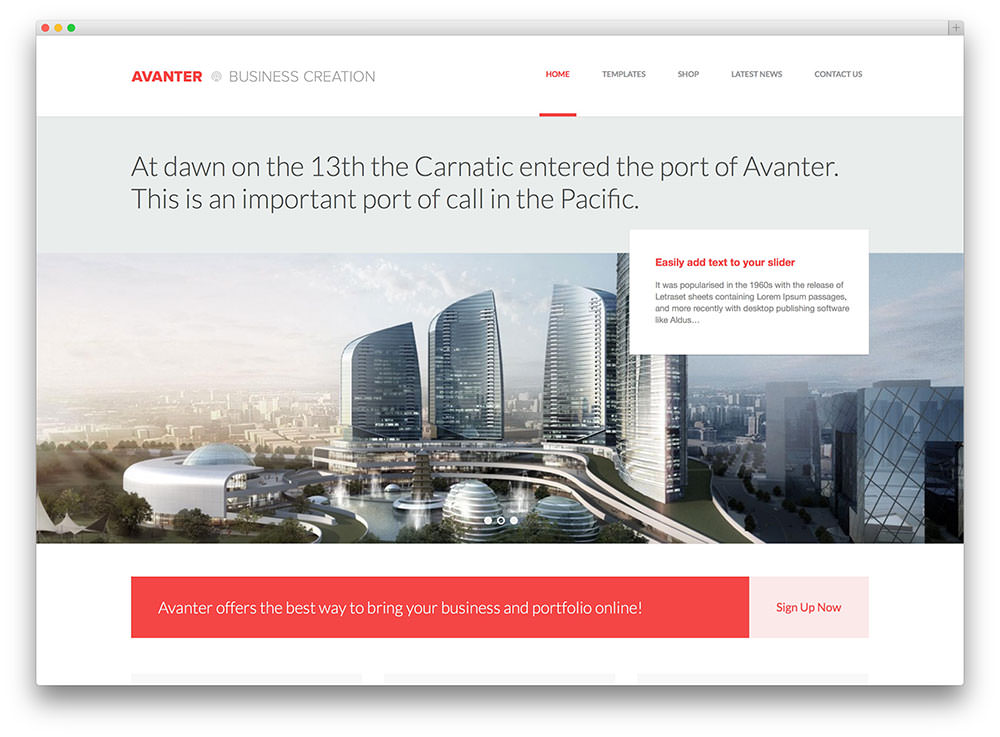 Стоит помнить, что абсолютная безопасность в Интернете – это миф, и небольшая вероятность атаки со стороны хорошо мотивированного и умелого хакера всё же остаётся. Скорее для собственного спокойствия (на практике это пригождается единицам) стоит взять за правило делать резервные копии (бэкапы ресурса). В случае чего, они помогут вернуть сайту привычный облик без ощутимых потерь времени и сил.
Стоит помнить, что абсолютная безопасность в Интернете – это миф, и небольшая вероятность атаки со стороны хорошо мотивированного и умелого хакера всё же остаётся. Скорее для собственного спокойствия (на практике это пригождается единицам) стоит взять за правило делать резервные копии (бэкапы ресурса). В случае чего, они помогут вернуть сайту привычный облик без ощутимых потерь времени и сил.
Скачать можно здесь: https://ru.wordpress.org/plugins/all-in-one-wp-security-and-firewall/
9. Дополнительные опции
Выше мы рассмотрели инструменты для создания и улучшения работы сайта на WordPress – шаблоны, SEO-механизмы и способы защиты. Совершенствовать ресурс можно практически бесконечно, и тут стоит освоить следующие опции:
Плагин для контактной формы
Обратная связь – это важно, и правильно подобранная контактная форма значит действительно многое. Порекомендовать можно, к примеру, «Contact form 7».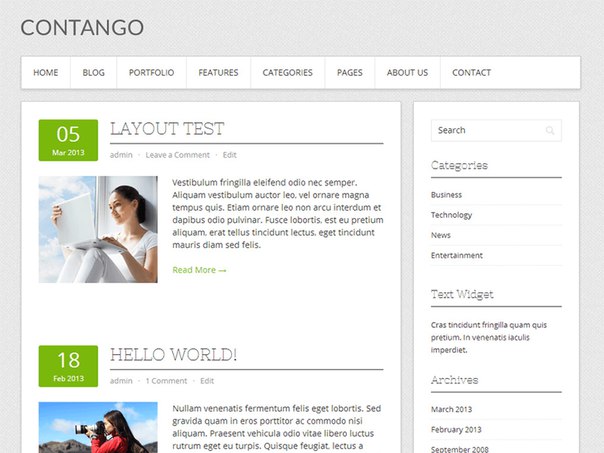
Ссылка: https://ru.wordpress.org/plugins/contact-form-7/
Форма подписки на рассылку
Формирование базы подписчиков станет важным этапом в продвижении вашего ресурса. Для начала нужно зарегистрироваться на соответствующем сервисе. Их много, назовём самые удобные и функциональные: «MailChimp», «SendPulse», «Getresponse», «MailerLite», «Unisender». Порядок работы с формой подписки довольно прост: регистрируетесь на одном из перечисленных сервисов, формируете список адресов вашей рассылки и помещаете на сайт созданную форму или её код.
Попап, или модальные окна
Этот плагин точно пригодится для совершенствования навигации сайта. С его помощью можно перенаправить пользователя на новую страницу, упомянутую в тексте – например, если речь идёт о розыгрыше подарков или возможности оформить подписку.
Бесплатный и удобный плагин – Popup Maker, скачать его можно здесь: https://wordpress.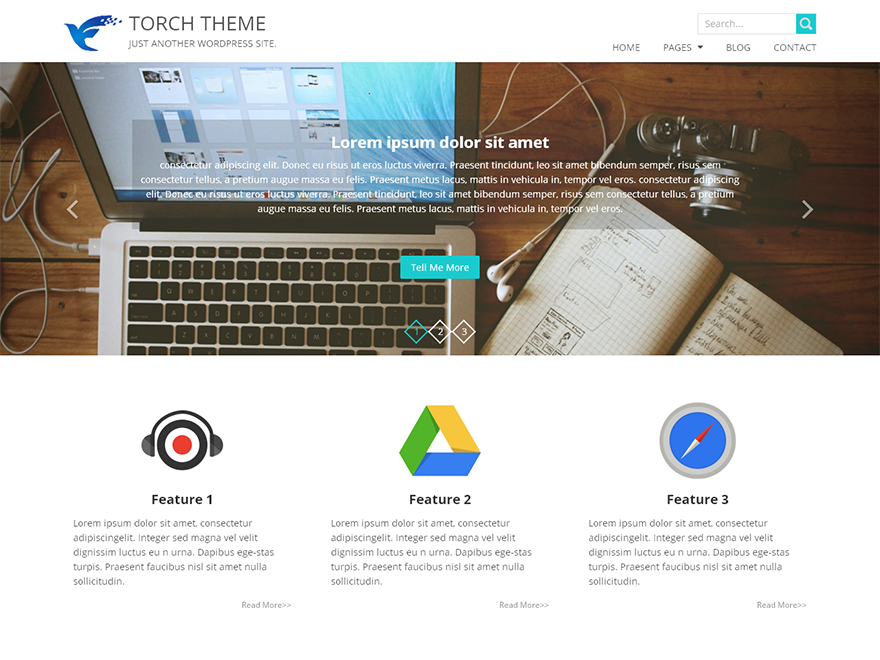 org/plugins/popup-maker/
org/plugins/popup-maker/
Картинки в модальном окне
Одна из самых частых причин перехода пользователя на другую страницу – механизм, открывающий изображение в новой вкладке. Как показывает печальный опыт, возвращается к прочтению исходного текста далеко не каждый. Чтобы избежать подобной участи, воспользуйтесь плагином, открывающим картинки в модальном окне. Иногда эта опция прописана сразу в рабочем шаблоне, но в случае, если она отсутствует, установить её можно по ссылке: https://ru.wordpress.org/plugins/easy-fancybox/
Рейтинг
Плагин рейтинга даёт возможность посетителям оценить текст и сориентироваться, насколько высоко о нём отозвались их предшественники. Один из вариантов — https://ru.wordpress.org/plugins/wp-postratings/
Похожие записи
Один из удобных способов предложить посетителю продолжить чтение, оставаясь на сайте – прикрепить блок со ссылками на идентичные тексты. C позиции SEO это даст дополнительные плюсы для внутренней перелиновки ресурса. Опция прикрепления «похожих записей» включена почти что в каждый шаблон премиум-класса, но добавить её можно и при помощи плагина — https://wordpress.org/plugins/wordpress-23-related-posts-plugin/
Опция прикрепления «похожих записей» включена почти что в каждый шаблон премиум-класса, но добавить её можно и при помощи плагина — https://wordpress.org/plugins/wordpress-23-related-posts-plugin/
Кнопки соцсетей
Наверняка у вашего проекта есть не только сайт, но и поддерживающие соц.сети. Узнать о них должен каждый посетитель портала. Нет ничего проще, чем оформить ссылки на аккаунты в VK, Instagram и Facebook (и любые другие, разумеется, тоже) при помощи плагинов-кнопок. Опять же, если вы пользуетесь шаблонами премиум-класса, то эта опция доступна по умолчанию. Если приходится активировать её самостоятельно, то сделать это можно, например, здесь: https://ru.wordpress.org/plugins/social-icons-widget-by-wpzoom/
Баннеры
Баннеры – ещё один способ эффективно привлечь внимание пользователя к контенту любого характера: будь то реклама, конкурс или Youtube-канал.
Онлайн чат
Не нужно пренебрежительно относиться к этой форме общения, считая её старомодной.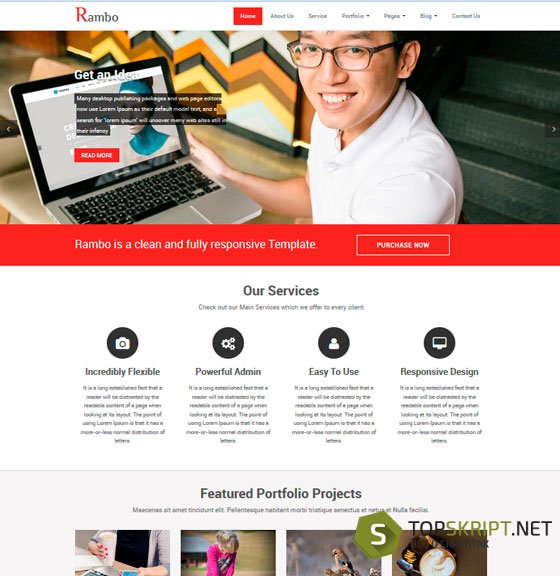 Онлайн-чат оживит ресурс и позволит пользователям создать внутреннюю коммуникацию, оставаясь при этом на вашем ресурсе. Если вы всё ещё не уверены в том, что эта опция действительно пригодится, попробуйте бесплатную тестовую версию (сроком две недели) программы Jivosite. Для этого чата предусмотрены как бесплатная, так и платная версии – выбирайте сами: https://www.jivosite.ru/?partner_id=22657&pricelist_id=105&lang=ru
Онлайн-чат оживит ресурс и позволит пользователям создать внутреннюю коммуникацию, оставаясь при этом на вашем ресурсе. Если вы всё ещё не уверены в том, что эта опция действительно пригодится, попробуйте бесплатную тестовую версию (сроком две недели) программы Jivosite. Для этого чата предусмотрены как бесплатная, так и платная версии – выбирайте сами: https://www.jivosite.ru/?partner_id=22657&pricelist_id=105&lang=ru
AMP и Турбо страницы
Скорость работы он-лайн ресурса напрямую коррелирует с его успешностью и востребованностью у пользователей. От неё же зависит и благосклонность поисковых механизмов. Именно поэтому существуют такие разработки, как AMP страницы (Google) и Турбо страницы (Яндекс). Они мгновенно адаптируют ресурс для просмотра с мобильных устройств, предельно упрощая (и ускоряя) его. Сайты, снабжённые этими плагинами, поисковые системы благосклонно выводят в топ, что является ещё одним поводом задуматься и выбрать себе наиболее подходящий плагин.
Выбор тут будет действительно широк: можно попробовать разобраться в этом вопросе самостоятельно, поискав информацию по запросу «Настройки Yoast SEO WordPress». Подробные инструкции и видео-уроки помогут Вам сделать правильный выбор.
О чём также важно помнить: в погоне за благосклонностью поисковых механизмов не забывайте и о простых человеческих посетителях вашего сайта. Визуальный перегруз и сложность в прочтении текстов сделает ресурс не самым располагающим к длительному пребыванию местом. К тому же, это негативно скажется на скорости загрузки страниц.
10. Делаем начальное наполнение сайта
Итак, если все предыдущие пункты реализованы – переходим к следующему, а именно содержательному наполнению ресурса.
11. Политика конфиденциальности
Не забудьте обозначить политику конфиденциальности, пропишите наглядно, каким образом данные пользователей будут обрабатываться ресурсом.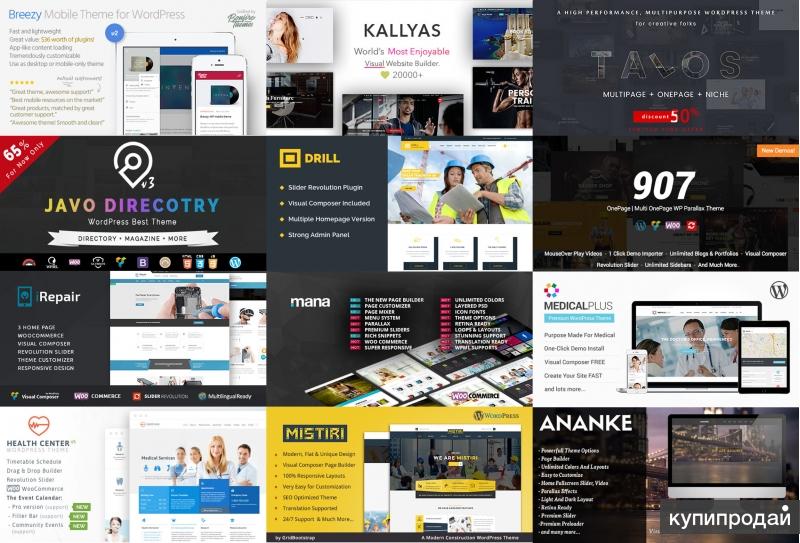 Сделать это можно и при помощи бесплатных сервисов тоже – возможно, это замёт чуть больше времени и сил, чем на платных аналогичных.
Сделать это можно и при помощи бесплатных сервисов тоже – возможно, это замёт чуть больше времени и сил, чем на платных аналогичных.
12. Меню (структура сайта)
Один из вариантов структуры сайта – горизонтальное меню. Рассмотрим его в качестве рабочего примера. При заданной структуре сайт содержит главную страницу (собственно, где и размещается меню) и остальные, рабочие. Количество и тематика страниц – вопрос сугубо индивидуальный, но можно выделить и пункты, встречающиеся почти что на каждом ресурсе.
—Главная — ведет на главную страницу сайта. Необязательный раздел, потому что посетители смогут оказаться на главной странице при клике на лого ресурса;
—Обо мне / О сайте — страница, содержащая смысловой посыл;
—Блог / Новости —возможно вынести в отдельный пункт, если лента новостей не размещена на главной;
—Контакты — живые контакты и ссылки на соц. сети.
сети.
Данные пункты – основные, и расширять их список можно бесконечно:
—Примеры работ / Портфолио — примеры выполненных работ и задач;
—Услуги — расскажите о спектре своих навыков. Здесь же можно привести и прайс-лист;
—Реклама — перечислите доступные рекламные опции, политику размещения рекламы на портале;
—Бесплатно — в этот раздел можно вынести материалы в открытом доступе;
—Курсы / Обучение / Магазин — описание доступных курсов или он-лайн магазин сайта;
—Полезные ссылки — любые ссылки, которые покажутся вам уместными;
—Видео — обучающий или развлекательный – любой уместный видео-контент;
—Инфографика — если вы богаты инфографикой – обязательно поделитесь ею с пользователями!
Как вы уже поняли, меню – вещь адаптивная, главное, чётко представлять, какие разделы помогут продвигаться именно вашему проекту и сделают его ближе к потенциальному клиенту.
Страницы
Не откладывайте создание первой страницы ресурса в долгий ящик – начните прямо сейчас. Адаптируйте меню для созданных страниц. Сделать это несложно: зайдите в панель «Страницы» и выберите пункт «Добавить новую». После выбора названия, приступайте к информационному наполнению. Опубликуйте. Для того чтобы сделать страницу видимой пользователям, добавьте её в меню. Этот же механизм поможет вам создать остальное наполнение сайта.
13. Рубрики
Чётко структурированные разделы сайта удобны и пользователям, и редакторам. На помощь в этом деле приходит опция «Рубрики», активировать которую можно с панели «Записи». Создайте статью в редакторе и определите тематическую рубрику, которая будет закреплена за ней.
14. Метки
«Метки» — ещё одна опция структурирования материалов на сайте. В её основе лежит принцип объединения по ключевым словам. Она доступна в редакторе при работе с текстом либо в панели «Записи». Рекомендуем обратить внимание на тематические метки – при соответствующем запросе они значительно облегчат поиск читателем нужных материалов.
Рекомендуем обратить внимание на тематические метки – при соответствующем запросе они значительно облегчат поиск читателем нужных материалов.
Допустим, вам необходимо подготовить материал о специфике пересадки комнатных растений. Можете смело помещать его в рубрику «Цветоводство», воспользовавшись при этом метками «Вырасти сам» и «Растения дома» — тем самым вы обозначите для потенциального читателя возможный круг тем для дальнейшего изучения.
15. Записи (статьи)
В завершении нашего обзора мы добрались до одной из важнейших категорий в продвижении любого сайта – статьи. Одновременно это и та самая смысловая наполняющая, привлекательная для посетителей, и контент с высоким процентом уникальности, «одобряемый» поисковыми механизмами.
Добавить статью несложно: следует зайти в панель «Записи» и активировать там опцию «Добавить новую».
Выбор редактора
Вне всякого сомнения, выбор редактора – дело вкуса и удобства. Для начала рекомендуем ознакомиться с последним обновлением редактора статьей Gutenberg, который значительно разнится в использовании с исходной версией и работает по принципу конструктора. Если инновационный вариант редактора – не ваш, активируйте классическую версию, скачав официальный плагин: https://ru.wordpress.org/plugins/classic-editor/
Для начала рекомендуем ознакомиться с последним обновлением редактора статьей Gutenberg, который значительно разнится в использовании с исходной версией и работает по принципу конструктора. Если инновационный вариант редактора – не ваш, активируйте классическую версию, скачав официальный плагин: https://ru.wordpress.org/plugins/classic-editor/
Заключение
И в качестве закрепления материала ещё раз перечислим все пункты разработки сайта на WordPress, которые мы сегодня изучили:
1. Определимся с тематикой ресурса. В случае затруднений пользуемся всевозможными каталогами;
2. Ищем домен и обязательно знакомимся с его историей;
3. Регистрируем ресурс;
4. Решаем, с каким типом SSL-сертификата мы будем иметь дело: платным или нет;
5. Загружаем CMS WordPress;
6. Адаптируем базовые настройки ресурса;
7. Работаем с шаблоном оформления: приобретаем или выбираем из вариантов в свободном доступе;
8. Решаем, какие именно SEO плагины подходят нашему ресурсу.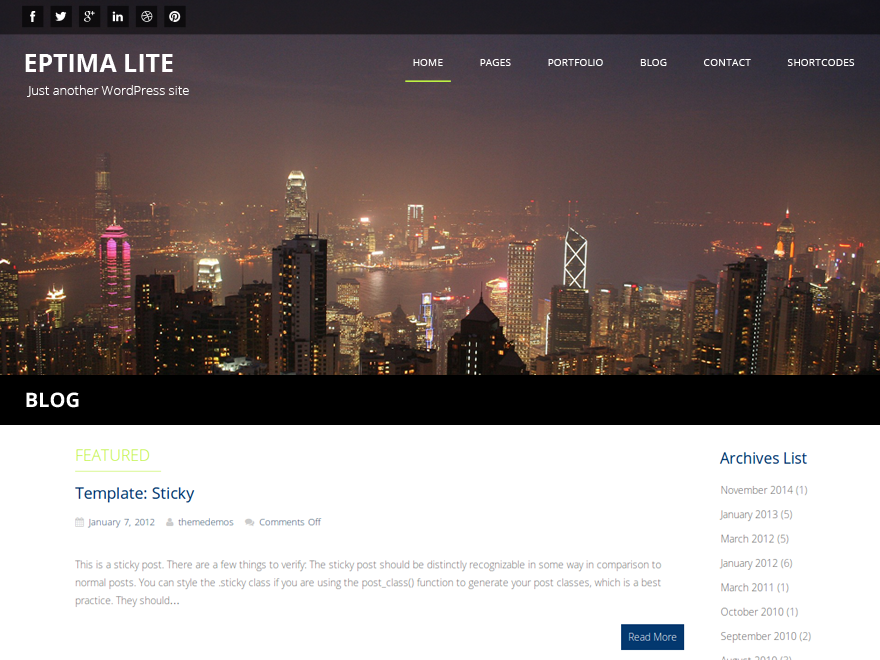 Обращаем внимание на Дополнения и Защиту;
Обращаем внимание на Дополнения и Защиту;
9. Определяемся с дополнительными опциями для сайта, памятуя о правиле золотой середины;
10. Работаем с базовым наполнением страниц;
11. Обращаемся к вопросу конфиденциальности и сбора данных;
12. Разрабатываем меню;
13. Продумываем рубрики;
14. Пишем систему меток для статей;
15. Создаем наш первый тексовый контент (статью).
Поздравляем! Вы только что создали свой первый сайт на WordPress!
примеров разработки тем | Справочник разработчика тем
Один из лучших способов понять стандарты кодирования тем — найти примеры других тем, написанных с учетом этих стандартов.
Входящие в каждую версию WordPress начиная с версии 3.0 (и названные в честь года, в котором они были выпущены), темы по умолчанию являются одними из лучших для изучения того, как создаются темы. Это потому, что они разработаны с учетом широкого использования и полностью соответствуют стандартам кодирования WordPress. Вы можете загружать и изучать их файлы тем и хранить их в качестве примеров для справки, пока вы учитесь разрабатывать свои собственные темы:
Вы можете загружать и изучать их файлы тем и хранить их в качестве примеров для справки, пока вы учитесь разрабатывать свои собственные темы:
Наверх ↑
В отличие от тем «Двадцатые» по умолчанию, тема _s (или Underscores) предназначена для разработчиков, а не для конечных пользователей. Это начальная тема , которую вы можете использовать в качестве основы для ускорения разработки. Он имеет ряд функций:
- Шаблоны HTML5 с хорошими комментариями, включая шаблоны ошибок.
- Пример реализации настраиваемого заголовка в
inc / custom-header.php. - Пользовательские теги шаблонов в
inc / template-tagsдля упорядочивания шаблонов и предотвращения дублирования кода. - Ряд сценариев для улучшения навигации с помощью клавиатуры, которые можно найти в
js / keyboard-image-navigation.js, а также небольшой экран навигации вjs / navigation.js. - Пять примеров макетов CSS в
/ макеты, а также начальный CSS, на котором можно построить свой дизайн.
- код под лицензией GPL.
Перечисленные выше функции делают Underscores отличной темой для разработчика, желающего создать свою собственную тему. И даже если вы удалите дополнительные функции, оставшаяся база по-прежнему будет отличным примером хорошо закодированной темы, разработанной с учетом стандартов и передовых практик.
Более подробный обзор доступен на сайте Underscores.
Коддля подчеркивания можно найти на github.
Наверх ↑
Кроме того, все темы, опубликованные в каталоге тем, перед публикацией проверяются на соответствие стандартам.Просмотр тем в каталоге — отличный способ лучше понять, как работает разработка тем, и хороший способ получить вдохновение для вашей собственной темы.
Что такое тема? | Справочник разработчика тем
Тема WordPress изменяет дизайн вашего веб-сайта, часто включая его макет. Изменение темы изменяет внешний вид вашего сайта, то есть то, что видит посетитель, когда просматривает ваш сайт в Интернете.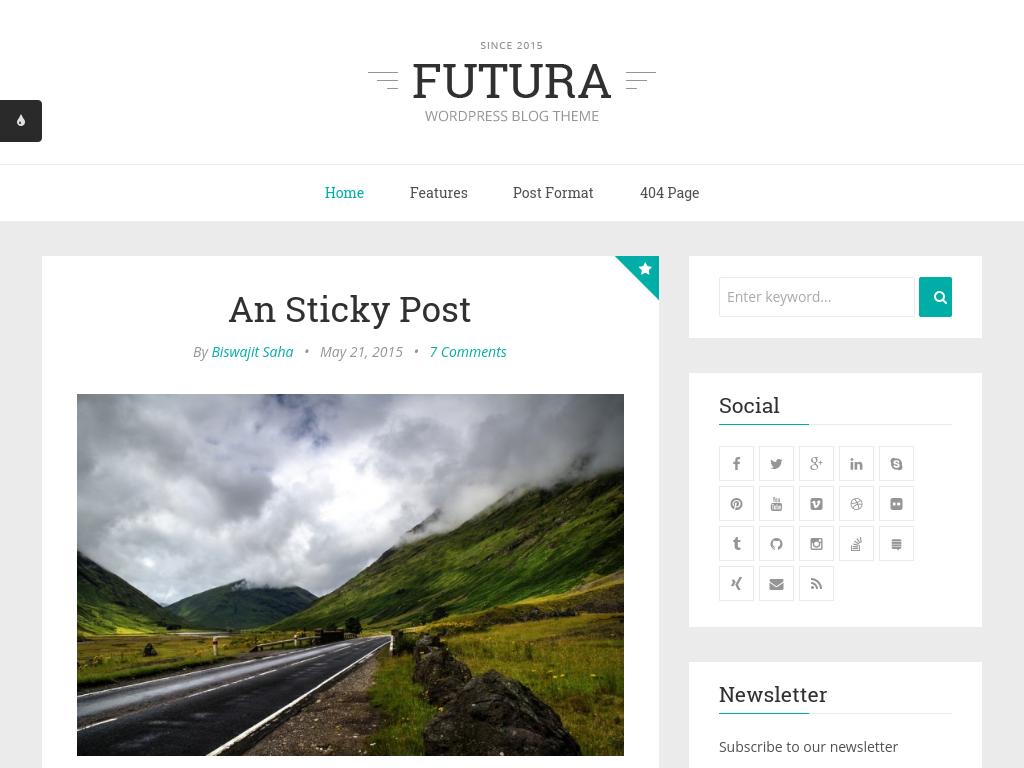 В WordPress есть тысячи бесплатных тем WordPress.org Theme Directory, хотя многие сайты WordPress используют собственные темы.
В WordPress есть тысячи бесплатных тем WordPress.org Theme Directory, хотя многие сайты WordPress используют собственные темы.
Темы берут контент и данные, хранящиеся в WordPress, и отображают их в браузере. Когда вы создаете тему WordPress, вы решаете, как этот контент выглядит и отображается. При создании темы вам доступно множество вариантов. Например:
- Ваша тема может иметь разные макеты, например статические или адаптивные, с использованием одного или двух столбцов.
- Ваша тема может отображать контент везде, где вы хотите.
- В вашей теме можно указать, какие устройства или действия делают ваш контент видимым.
- Ваша тема может настраивать типографику и элементы дизайна с помощью CSS.
- Другие элементы дизайна, такие как изображения и видео, могут быть включены в любую часть вашей темы.
Темы WordPress невероятно мощные. Но, как и в любом проекте веб-дизайна, тема — это больше, чем цвет и макет. Хорошие темы улучшают взаимодействие с содержанием вашего сайта в дополнение к тому, что делает его красивым.
Наверх ↑
На самом базовом уровне темы WordPress представляют собой наборы различных файлов, которые работают вместе, чтобы создать то, что вы видите, а также поведение вашего сайта.
Необходимые файлы # Необходимые файлы
В теме WordPress абсолютно необходимы только двух файлов:
-
index.php— основной файл шаблона -
style.css— основной файл стиля
Хотя это и не обязательно, вы можете увидеть дополнительные файлы в папке темы, включая:
- Файлы PHP — включая файлы шаблонов
- Файлы локализации
- CSS файлы
- Графика
- JavaScript
- Текстовые файлы — обычно информация о лицензии ,
readme.txtинструкции и файл журнала изменений
Наверх ↑
Часто можно встретить пересечение функций в темах и плагинах.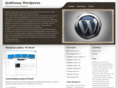 Однако передовой опыт:
Однако передовой опыт:
- тема управляет представлением контента; тогда как
- плагин используется для управления поведением и функциями вашего сайта WordPress.
Любая создаваемая вами тема не должна добавлять критически важные функции. Это означает, что когда пользователь меняет свою тему, он теряет доступ к этой функции.Например, предположим, что вы создаете тему с функцией портфолио. Пользователи, которые создают свое портфолио с использованием вашей функции, потеряют ее при смене темы.
Перенося важные функции в плагины, вы даете возможность изменить дизайн своего веб-сайта, при этом функциональные возможности останутся прежними.
Примечание. Помните, что некоторые пользователи часто меняют темы. Лучше всего, чтобы все функции, которые требуются вашему сайту, даже при изменении дизайна, были в отдельном плагине.
Наверх ↑
Одно из самых безопасных мест для загрузки тем WordPress — это WordPress.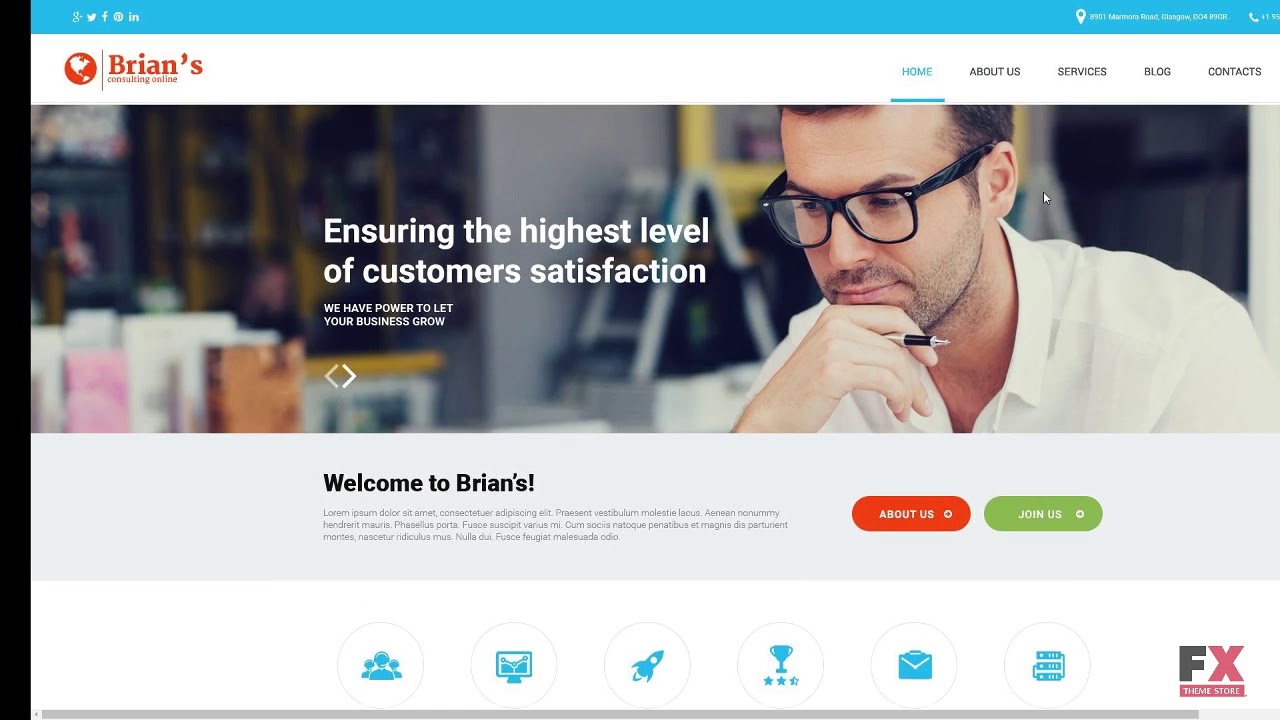 org Каталог тем. Все темы тщательно проверяются и должны соответствовать строгим правилам проверки тем для обеспечения качества и безопасности.
org Каталог тем. Все темы тщательно проверяются и должны соответствовать строгим правилам проверки тем для обеспечения качества и безопасности.
Наверх ↑
Теперь вы знаете, что это за тема, пора начинать. Если вы еще этого не сделали, вам следует настроить локальную среду разработки. Затем вы можете ознакомиться с некоторыми примерами тем WordPress или, если вы не можете больше ждать, чтобы приступить к работе, погрузиться в создание своей первой темы.
Руководство для начинающих по разработке темы WordPress
В этом руководстве мы обсудим, как начать разработку тем.Затем мы шаг за шагом проведем вас через процесс создания новой пользовательской темы.
Если вы хотите, чтобы что-то было сделано правильно, вам, возможно, придется сделать это самому. Несмотря на то, что доступно множество тем WordPress, найти ту, которая имеет точный внешний вид и функциональность, может быть сложно. Фактически, вместо этого у вас может возникнуть соблазн создать свою собственную тему. Однако начало разработки темы может показаться сложным, особенно для новичка.
Однако начало разработки темы может показаться сложным, особенно для новичка.
К счастью, создание собственной темы для WordPress — относительно простой процесс.Это также не требует особых технических знаний или опыта веб-разработки. Кроме того, создание собственной темы может стоить затраченных усилий, поскольку ваш сайт будет выглядеть и работать правильно.
Введение в разработку тем WordPress
Если вы хотите, чтобы ваш сайт выглядел великолепно и имел все необходимые функции, загляните в Каталог тем WordPress. К сожалению, ничто из того, что вы видите, не соответствует всем вашим требованиям, и вы не хотите идти на компромисс со своим видением.Может быть, вам нужно что-то уникальное, что выделит ваш сайт среди других, или вы просто не хотите тратить деньги на премиальную тему.
На этом этапе вы можете подумать о создании своей собственной темы. К счастью, разработка темы для WordPress — не слишком сложное дело, как вы можете себе представить. Благодаря врожденному удобству платформы и многочисленным доступным инструментам практически любой может создать собственную тему.
Мы проведем вас через процесс создания вашей первой темы.Для начала вам понадобятся две вещи:
Вам также будет полезно иметь опыт работы с местными постановочными средами, поскольку вы будете использовать их для создания своей темы. Некоторое понимание CSS и PHP также будет полезным (если не обязательно).
Наконец, вам понадобится один важный инструмент, который значительно упростит процесс создания темы: начальная тема.
Что такое стартовая тема (и почему вы должны ее использовать)
Стартовая тема — это простая тема WordPress, которую вы можете использовать для создания своей собственной.Использование стартера позволяет вам создать прочную структуру, не беспокоясь о сложностях, связанных с написанием темы с нуля. Это также поможет вам понять, как работает WordPress, показывая вам базовую структуру темы и то, как все ее части работают вместе.
Существует множество отличных стартовых тем, включая Underscores, UnderStrap и Bones (и это лишь некоторые из них).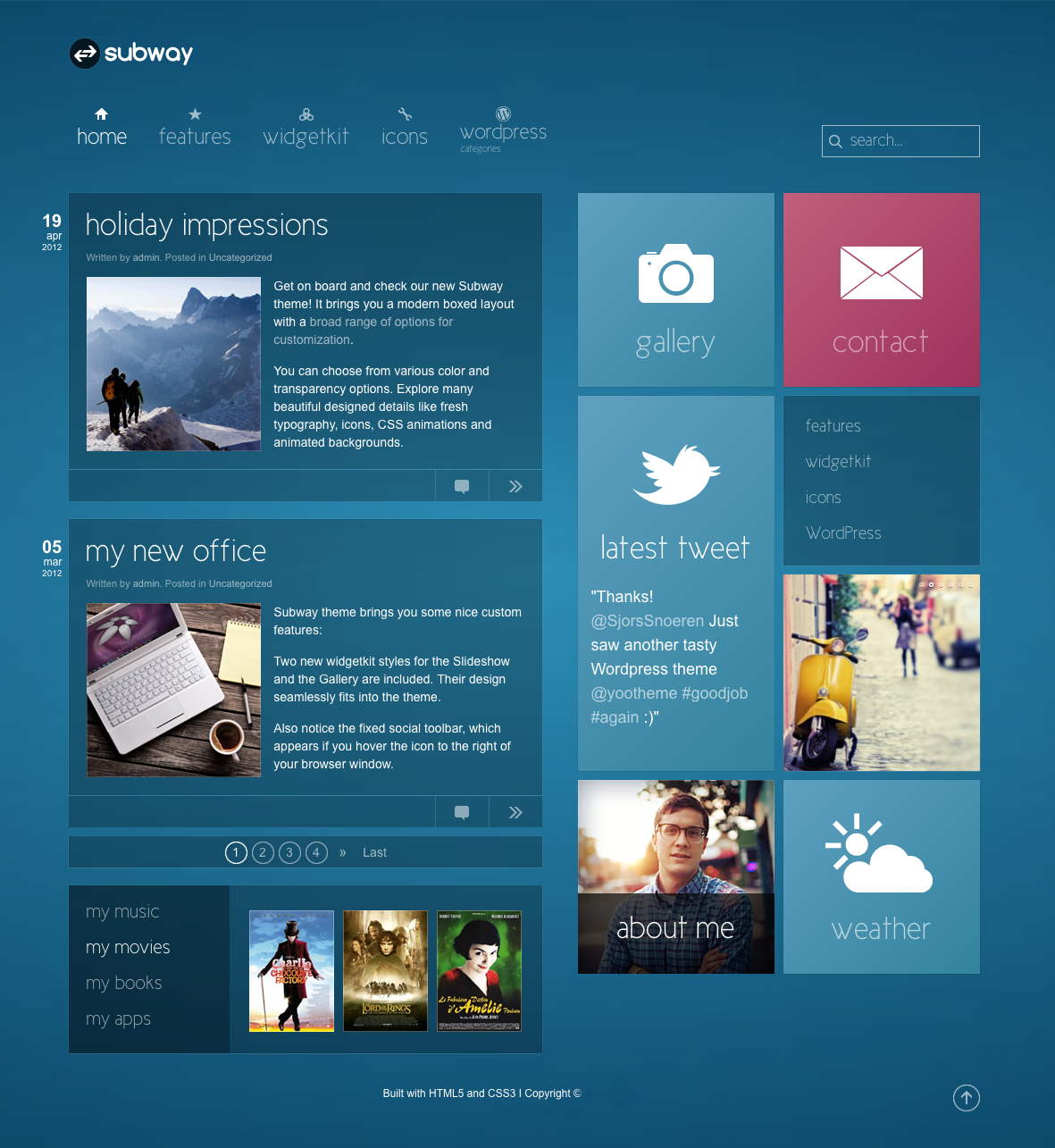
В приведенном ниже примере мы будем использовать подчеркивание. Это хороший выбор для новичков, так как он содержит только основы.Кроме того, эта стартовая тема разработана Automattic, что делает ее более безопасной, совместимой и хорошо поддерживаемой в долгосрочной перспективе.
Как разработать свою первую тему WordPress (за 5 шагов)
После подготовки вы, наконец, готовы приступить к созданию своей первой темы. Как мы уже упоминали, в этом пошаговом руководстве мы будем использовать стартовую тему.
Однако, если вы хотите попробовать создать все самостоятельно без шаблона, вы можете смело это делать.Имейте в виду, что для этого потребуется гораздо больше навыков программирования и понимания веб-разработки.
Шаг 1. Настройка локальной среды
Первое, что вам нужно сделать, это создать локальную среду разработки. Фактически это сервер, который вы устанавливаете на свой компьютер и который можно использовать для разработки и управления локальными сайтами WordPress.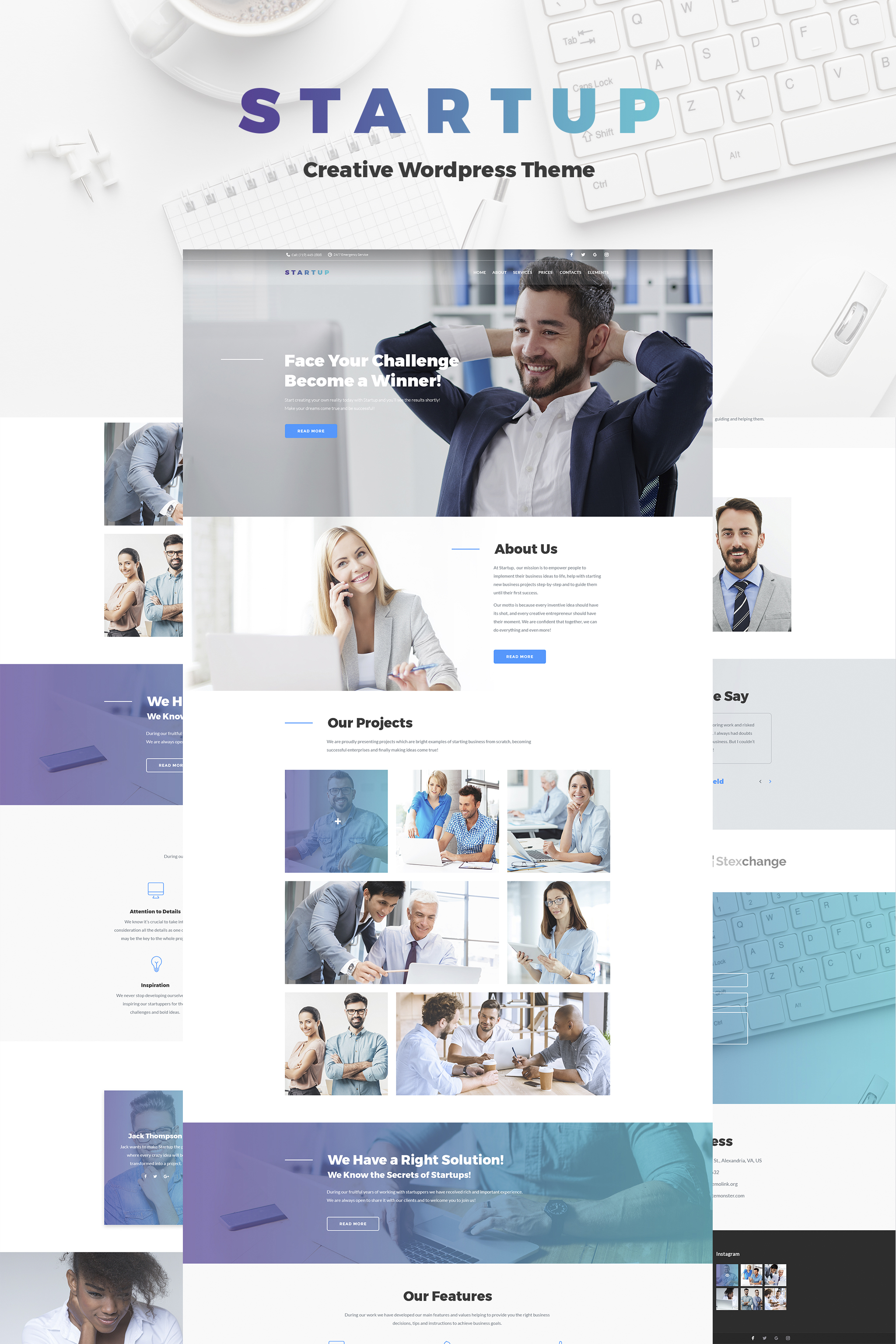 Локальный сайт — это безопасный способ разработать тему, никоим образом не влияя на ваш действующий сайт.
Локальный сайт — это безопасный способ разработать тему, никоим образом не влияя на ваш действующий сайт.
Есть много способов создать локальную среду, но мы собираемся использовать DesktopServer.Это быстрый и простой способ бесплатно установить локальную версию WordPress, совместимый как с Mac, так и с Windows. Для начала выберите бесплатную версию DesktopServer, завершите процесс регистрации и загрузите установщик.
После загрузки установщика его можно запустить.
После завершения установки вы можете открыть программу, где вам будет предложено настроить новую локальную среду. Это простой процесс, и у вас будет готов локальный сайт WordPress через несколько минут.После установки ваш новый сайт будет выглядеть и работать как действующий веб-сайт WordPress.
Шаг 2. Загрузите и установите стартовую тему
Как и большинство начальных тем, с Underscores очень легко начать работу. Фактически, все, что вам нужно сделать, это зайти на сайт и назвать свою тему.
Если хотите, вы также можете нажать Дополнительные параметры , чтобы настроить базовую тему дальше. Здесь вы можете указать дополнительную информацию, например имя автора, и дать описание темы.
Также есть _sassify! , который добавит в вашу тему файлы Syntactically Awesome StyleSheets (SASS). SASS — это язык предварительной обработки для CSS, который позволяет использовать переменные, вложение, математические операторы и многое другое.
Когда вы сделали свой выбор, вы можете нажать Generate , чтобы загрузить файл .zip , содержащий вашу начальную тему. Это ядро, на основе которого вы будете разрабатывать свою собственную тему, поэтому установите ее на своем локальном сайте.После установки темы вы можете предварительно просмотреть свой сайт, чтобы увидеть, как он выглядит. Сейчас это очень просто, но это ненадолго!
Шаг 3. Узнайте, как работает WordPress за кулисами
Прежде чем вы сможете настроить свою тему, вам необходимо понять назначение ее компонентов и то, как они сочетаются друг с другом. Во-первых, давайте обсудим файлы шаблонов, которые являются основными строительными блоками темы WordPress. Эти файлы определяют макет и внешний вид содержимого вашего сайта.Например, header.php используется для создания заголовка, а comments.php позволяет отображать комментарии.
Во-первых, давайте обсудим файлы шаблонов, которые являются основными строительными блоками темы WordPress. Эти файлы определяют макет и внешний вид содержимого вашего сайта.Например, header.php используется для создания заголовка, а comments.php позволяет отображать комментарии.
WordPress определяет, какие файлы шаблонов использовать на каждой странице, просматривая иерархию шаблонов. Это порядок, в котором WordPress будет искать соответствующие файлы шаблонов при каждой загрузке страницы на вашем сайте. Например, если вы перейдете по URL-адресу http://example.com/post/this-post , WordPress будет искать следующие файлы шаблонов в следующем порядке:
- Файлы, соответствующие заголовку, например this-post .
- Файлы, соответствующие идентификатору сообщения.
- Общий файл с одним постом, например single.php .
- Архивный файл, например archive.php .
- Файл index.php .
Поскольку файл index. php требуется для всех тем, он используется по умолчанию, если не удается найти другой файл. Underscores уже содержит наиболее распространенные файлы шаблонов, и они будут работать прямо из коробки. Однако вы можете поэкспериментировать с их редактированием, если хотите понять, как они работают вместе.
php требуется для всех тем, он используется по умолчанию, если не удается найти другой файл. Underscores уже содержит наиболее распространенные файлы шаблонов, и они будут работать прямо из коробки. Однако вы можете поэкспериментировать с их редактированием, если хотите понять, как они работают вместе.
Еще один важный элемент, который вам нужно усвоить, — это The Loop. Это код, который WordPress использует для отображения контента, поэтому во многих отношениях он является сердцем вашего сайта. Он присутствует во всех файлах шаблонов, отображающих содержимое сообщений, например, index.php или sidebar.php .
Цикл — это сложный предмет, о котором мы рекомендуем вам прочитать больше, если вы хотите лучше понять, как WordPress отображает контент сообщений. К счастью, благодаря Underscores цикл уже будет интегрирован в вашу тему, так что пока не стоит об этом беспокоиться.
Шаг 4. Настройте тему
Легко подумать, что темы предназначены исключительно для косметических целей, но на самом деле они оказывают огромное влияние на функциональность вашего сайта.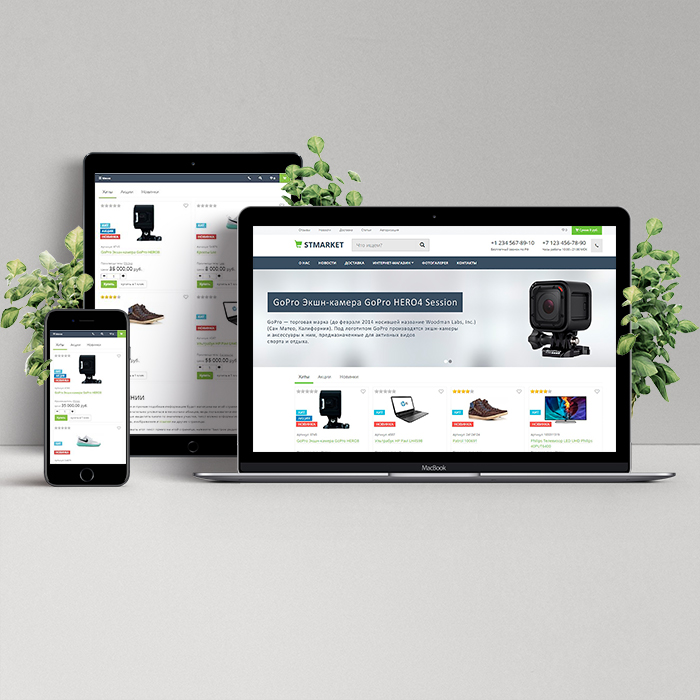 Давайте посмотрим, как можно сделать несколько базовых настроек.
Давайте посмотрим, как можно сделать несколько базовых настроек.
Добавьте функциональность с помощью «крючков»
Хуки — это фрагменты кода, вставленные в файлы шаблонов, которые позволяют запускать действия PHP в различных областях сайта, вставлять стили и отображать другую информацию. Большинство хуков реализовано непосредственно в ядре WordPress, но некоторые полезны и для разработчиков тем.
Давайте посмотрим на некоторые из наиболее распространенных крючков и на то, для чего они могут использоваться:
- wp_head () — добавлен в элемент в header.php и включает стили, сценарии и другую информацию, которая запускается при загрузке сайта.
- wp_footer () — Добавлен в footer.php прямо перед тегом . Это часто используется для вставки кода Google Analytics.
- wp_meta () — обычно отображается на боковой панели.php, чтобы включить дополнительные скрипты (например, облако тегов).
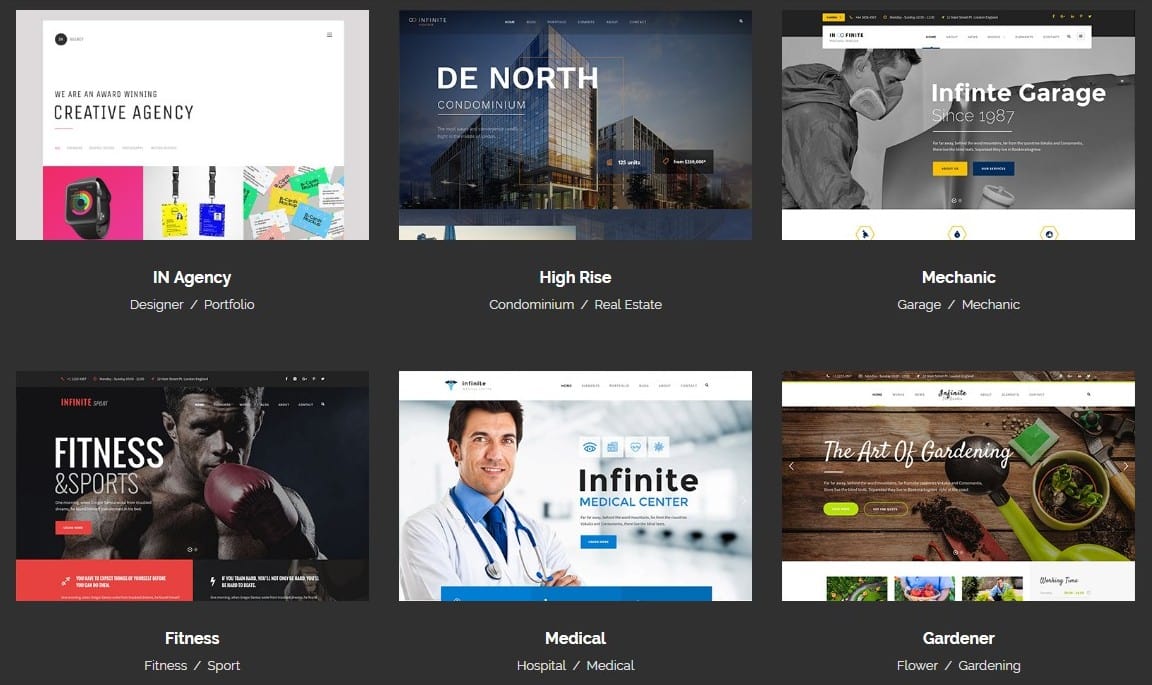
- comment_form () — Добавлен в comments.php непосредственно перед закрывающим тегом
